Window Media Player ျဖင့္ Playlist တစ္ခုဖန္တီးျခင္း
written by mmhelpdesk
at Friday, August 17, 2007
Contributor: ခ်မ္းျမစုိး
wmp ျဖင့္ playlist တစ္ခုဖန္တီး၍ webpage မ်ား Blog မ်ားတြင္ ထည့္သြင္းအသံုးျပဳႏုိင္ရန္ ရည္႐ြယ္ပါသည္။ သီခ်င္းတစ္ပုဒ္တည္းမကဘဲ သီခ်င္းအပုဒ္ေပါင္းမ်ားစြာကို ထည့္သြင္းအသံုးျပဳႏုိင္ရန္အတြက္ ေအာက္ပါအဆင့္မ်ားအတုိင္း ျပဳလုပ္ရံုပါပဲ။ sample ျပဳလုပ္ထားေသာ Player ကို cmsmdy.com တြင္ ၾကည့္ရွဳ႕ႏုိင္ပါသည္။
၁။ ထည့္သြင္းလိုေသာ သီခ်င္းFileမ်ား (.wma or .mp3) ကို FileHosting (eg. fileden.com) တစ္ခုခုတြင္ အရင္ဆံုး Upload လုပ္ပါ။
၂။ TextEditor (eg. notepad) တစ္ခုခုကိုဖြင့္ပါ။ Upload လုပ္ထားေသာဖိုင္မ်ားရဲ႕ Location (URL) ကိုထည့္သြင္းပါ။
example list:
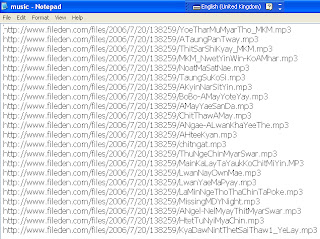
၃။ ထိုဖိုင္ကို music.m3u နာမည္ျဖင့္သိမ္းပါ။ [ music နာမည္အစားႀကိဳက္တဲ့ နာမည္တစ္ခုခုသံုး၍ရပါသည္။ သို႔ေသာ္ .m3u extension ကေတာ့ မပါမျဖစ္ ပါရပါမည္။ ]
၄။ music.m3u ဖိုင္ကို FileHosting (eg. fielden.com) တစ္ခုခုတြင္ Upload လုပ္ပါ။
၅။ Webpage (သို႔) Old Blogger တြင္ Player ထည့္သြင္းရန္အတြက္ အသံုးျပဳရမည့္ Code မွာ ...
< OBJECT ID="MediaPlayer1" CLASSID="CLSID:22d6f312-b0f6-11d0-94ab-0080c74c7e95" CODEBASE="http://activex.microsoft.com
/activex/controls/mplayer/en/nsmp2inf.cab#
Version=5,1,52,701"
STANDBY="Loading Microsoft Windows® Media Player components..."
TYPE="application/x-oleobject" width="280" height="46" >
<param name="fileName" value="http://www.domain.com/music/music.m3u">
<param name="animationatStart" value="true">
<param name="transparentatStart" value="true">
<param name="autoStart" value="true">
<param name="showControls" value="true">
<param name="Volume" value="-300">
<embed type="application/x-mplayer2" pluginspage="http://www.microsoft.com/Windows/MediaPlayer/" src="http://www.domain.com/music/music.m3u" name="MediaPlayer1" width=280 height=46 autostart=1 showcontrols=1 volume=-300>
</OBJECT>
/activex/controls/mplayer/en/nsmp2inf.cab#
Version=5,1,52,701"
STANDBY="Loading Microsoft Windows® Media Player components..."
TYPE="application/x-oleobject" width="280" height="46" >
<param name="fileName" value="http://www.domain.com/music/music.m3u">
<param name="animationatStart" value="true">
<param name="transparentatStart" value="true">
<param name="autoStart" value="true">
<param name="showControls" value="true">
<param name="Volume" value="-300">
<embed type="application/x-mplayer2" pluginspage="http://www.microsoft.com/Windows/MediaPlayer/" src="http://www.domain.com/music/music.m3u" name="MediaPlayer1" width=280 height=46 autostart=1 showcontrols=1 volume=-300>
</OBJECT>
၆။ BetaBlogger တြင္ ထည့္သြင္းရမည့္ Code ...
<OBJECT ID="MediaPlayer1" CLASSID="CLSID:22d6f312-b0f6-11d0-94ab-0080c74c7e95" CODEBASE="http://activex.microsoft.com
/activex/controls/mplayer/en/nsmp2inf.cab# Version=5,1,52,701"
STANDBY="Loading Microsoft Windows® Media Player components..." TYPE="application/x-oleobject" width="280" height="46">
<param name="fileName" value="http://www.domain.com/music/music.m3u"/>
<param name="animationatStart" value="true"/>
<param name="transparentatStart" value="true"/>
<param name="autoStart" value="true"/>
<param name="showControls" value="true"/>
<param name="Volume" value="-300"/>
<embed type="application/x-mplayer2" pluginspage="http://www.microsoft.com/Windows/MediaPlayer/" src="http://www.domain.com/music/music.m3u" name="MediaPlayer1" width="280" height="46" autostart="1" showcontrols="1" volume="-300"></embed>
</OBJECT>
/activex/controls/mplayer/en/nsmp2inf.cab# Version=5,1,52,701"
STANDBY="Loading Microsoft Windows® Media Player components..." TYPE="application/x-oleobject" width="280" height="46">
<param name="fileName" value="http://www.domain.com/music/music.m3u"/>
<param name="animationatStart" value="true"/>
<param name="transparentatStart" value="true"/>
<param name="autoStart" value="true"/>
<param name="showControls" value="true"/>
<param name="Volume" value="-300"/>
<embed type="application/x-mplayer2" pluginspage="http://www.microsoft.com/Windows/MediaPlayer/" src="http://www.domain.com/music/music.m3u" name="MediaPlayer1" width="280" height="46" autostart="1" showcontrols="1" volume="-300"></embed>
</OBJECT>
အနီျဖင့္ျပထားေသာေနရာတြင္ FileHosting ၌ Upload လုပ္ခဲ့ၿပီးေသာ .m3u File ရဲ႕ address (URL) ကိုအစားသြင္းရမွာျဖစ္ၿပီး အစိမ္းေရာင္ျဖင့္ျပထားေသာ တန္ဖိုးမ်ားေနရာ၌ လိုအပ္သလို စိတ္တုိင္းက် ေျပာင္းလဲျပဳျပင္ႏုိင္ပါသည္။

June 11, 2011 at 8:38 AM
အကုိ ကြ်န္ေတာ္ ေနာက္ ၁ေခါက္ေလာက္ျပန္ရွင္းျပေပးပါလာ ေက်းဇူးျပဳ၍ ကြ်န္ေတာ္ player လုိအပ္ေနလုိ ့ပါ